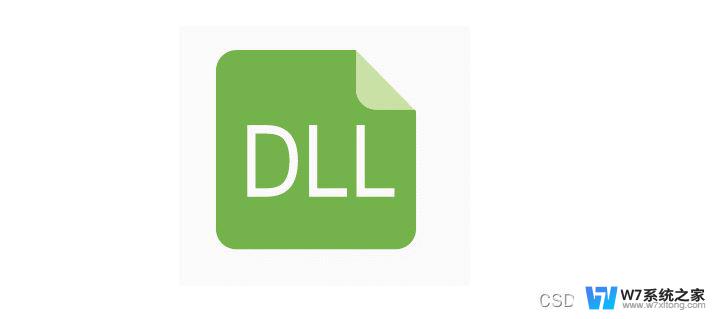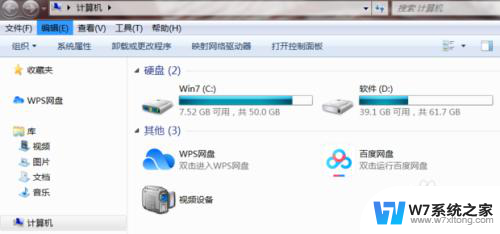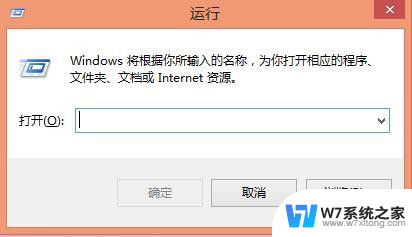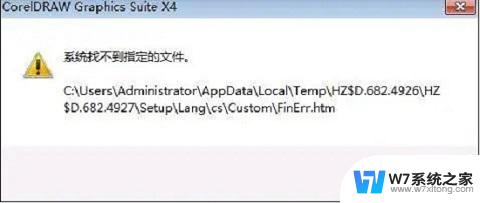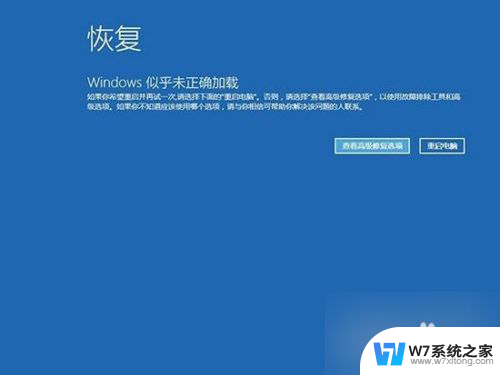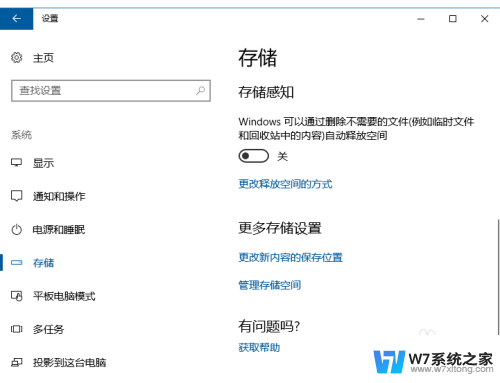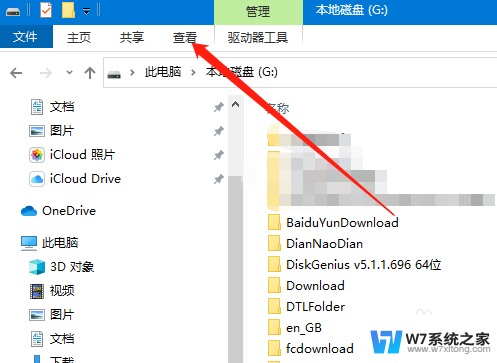win10联机修复系统文件 Win10如何使用dism命令修复系统文件
Win10操作系统是目前大多数人使用的系统之一,但在长时间使用过程中可能会遇到系统文件损坏的情况,为了解决这一问题,Win10用户可以通过使用dism命令来修复系统文件。dism命令是一种系统维护工具,可以帮助用户检查和修复系统文件的错误,确保系统运行稳定。在本文中我们将介绍如何使用dism命令来修复Win10系统文件,让您的电脑保持正常运行。
方法如下:
1.使用组合键win+x,然后选择“命令提示符(管理员)”
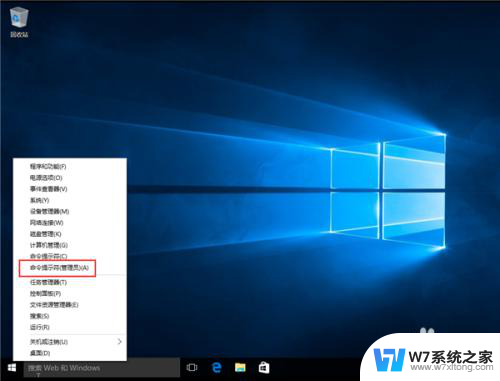
2.打开后依次输入下面的命令。(只有在未精简的系统才可用,否则会报错);
DISM.exe /Online /Cleanup-image /Scanhealth
第一条命令是:扫描你全部系统文件并和官方系统文件对比。
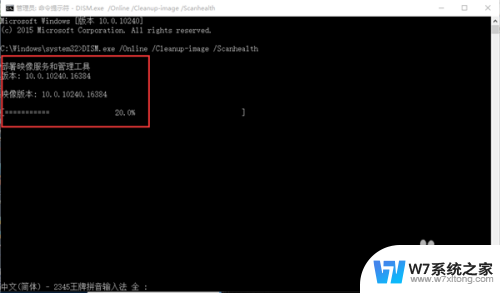
3.DISM.exe /Online /Cleanup-image /Restorehealth。
第二条命令是:把那些不同的系统文件还原成系统官方源文件,差不多装系统。
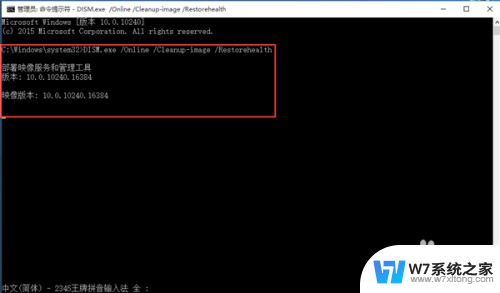
4.若使用自己的一些来源,不能使用Widows更新来修复一个联机映像。则键入:
Dism /Online /Cleanup-Image /RestoreHealth /Source:c:\test\mount\windows /LimitAccess。
在命令中有/online的需要在联网下操作,win10系统会自动从官方镜像来恢复受损文件。
以上就是win10联机修复系统文件的全部内容,如果有任何疑问的用户可以根据小编提供的方法进行操作,希望这些方法对大家有所帮助。